Ingin punya gambar kartun yang unik ?
Apalagi gambar kartun diri sendiri ? Menggambar kartun adalah kegiatan
yang menyenangkan, apalagi ada yang berminat atau menyukai gambar kartun
buatan kita. Sekarang saya akan memberikan tutorial cara membuat foto
asli menjadi kartun vector, software yang saya gunakan adalah Coreldraw
X4, tidak terbatas pada versi berapa pun yang penting Coreldraw. Simak
caranya seperti dibawah ini, tapi perlu diingat bahwa membuat kartun ini cukup membutuhkan kesabaran.
Langkah awal adalah membuat lembar
kerja terlebih dahulu pilih File => New ( Ctrl + N ) dan untuk
memasukan gambar atau foto di coreldraw pilih File => Import ( Ctrl +
i ). Jangan lupa Lock Object dulu seperti foto saya dibawah, caranya
klik kanan pada object gambar atau foto pilih Lock Object supaya gambar
atau foto tetap di tempat.
Pertama kita akan membuat bagian
rambutnya terlebih dahulu menggunakan bazier tool untuk menyeleksi
garis-garis bagian mata, yang perlu diperhatikan untuk pertama kali
membuat lengkungan2 garis selalu menggunakan bazier. Tidak harus dari
bagian rambut, cari saja bagian yang paling mudah dikerjakan (gambar
dibawah).
Lalu buatlah garis dengan beberapa
titik membentuk pola rambut menggunakan Bazier, dan untuk membuat
lengkungan garis mengikuti bagian rambut agar terlihat halus klik Shape
tool klik kanan pada garis pilih To Curve dan drag (gambar dibawah).
Atau untuk merapihkan klik pada garis titik bagian rambut yang akan dilengkungkan dan klik kanan pilih Smooth (gambar dibawah).
Langkah berikutnya membuat mata,
hidung, mulut, muka, mata juga sama caranya seperti sebelumnya yaitu
dengan menggunakan Bazier, Shape, untuk merapihkan garis gunakan Smooth
dan untuk menghilangkan Outline atau garis luar caranya klik kanan pada
tanda silang di pallet warna.
Beriktunya adalah pewarnaan, bagi pemula mungkin ini bagian
tersulit karena kalau pewarnaannya kurang baik maka hasil gambar
tersebut kurang enak dilihat. Untuk mempermudah dalam seleksi pewarnaan
jangan lupa jejerkan foto yang asli.
Klik eyeproder toll – eye proder untuk mengambil sampel warna
rambut aslinya, lalu klik pada bagian yang akan diberi warna misalnya
pada rambut gambar diatas, maka akan kita temukan pewarnaan dengan kode
seperti gambar dipojok bawah (lihat urutan) gambar diatas. Lakukan
pewarnaan pada bagian2 yang lain yang akan diwarnai seperti langkah2
diatas sampai selesai.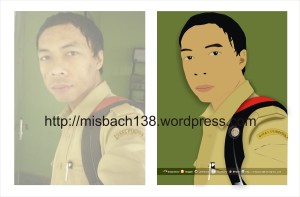
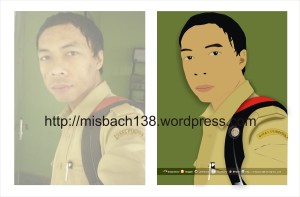
Kalau pewarnaan sudah selesai pada
semua bagian, hilangkan gambar yang asli dan yang ada hanya gambar
vector yang sudah jadi. Langkah terakhir Klik Export pada menu Bar, Save
as type = format gambarnya bisa JPEG, GIF atau yang lainnya. Inilah
hasilnya … ganteng kan ? gkkk … Manfaatnya … bisa menghilangkan jerawat
juga lho.
Agar gambar lebih enak dilihat
tambahkan/ kreasikan sendiri gambar2 lainnya, seperti yang terlihat pada
gambar dibawah dengan memberi logo Indonesian Dream Theater Fans Club (IDTFC) pada tas yang saya pakai serta tulisan dibawahnya.
Catatan :
Diharapkan anda sudah mengetahui
dasar-dasar pada CorelDraw, serta mengetahui fungsi Tool dan Layout pada
program ini sebelum membuat gambar Vector Cartoon.
Sumber :http://misbach138.wordpress.com
Jasa Pembuatan Web Murah Klik
Pasang Iklan Gratis Anda
 11:07 AM
11:07 AM

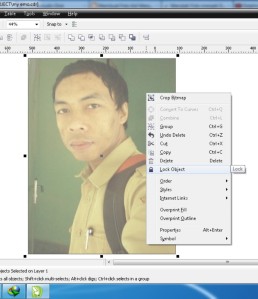
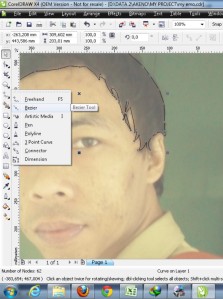

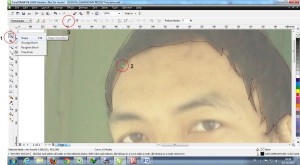
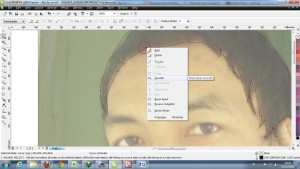


Response for :
Menjadikan Foto Asli ke Vector Cartoon - corel versi2
0 komentar :
Post a Comment
Silahkan Tinggalkan Komentar anda untuk bahan pemberlajaran dan Update kami berikutnya